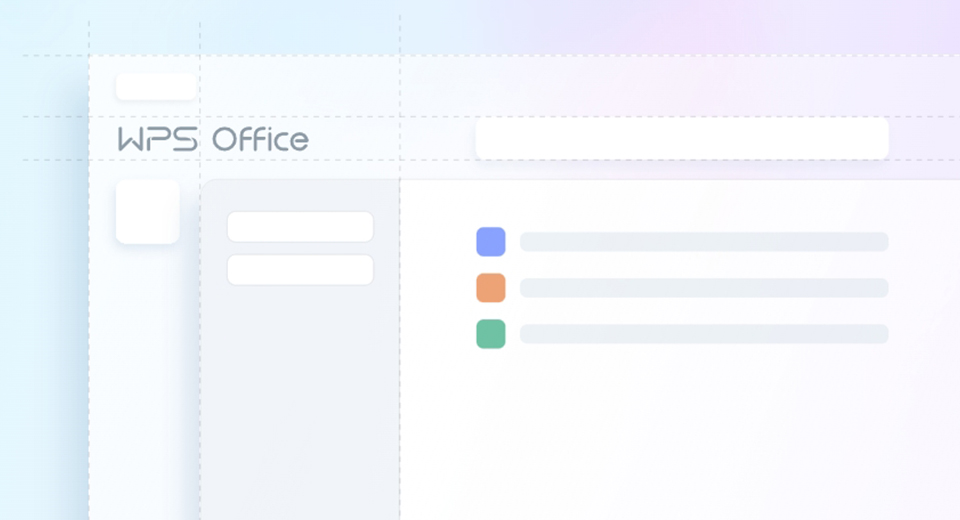
怎样使用Word插入
PDF文件
在今天的数字化时代,PDF(便携式文档格式)已成为一种广泛使用的文件格式。不过,有时候我们可能需要将PDF文件插入到Word文档中,以便于编辑、共享或处理。本文将介绍几种简单且有效的方法,帮助你使用Word插入PDF文件。
方法一:使用“插入对象”功能
Word提供了一个强大的功能,可以轻松将PDF文件插入到文档中。下面是具体的步骤:
- 在Word文档中,定位到你想要插入PDF文件的位置。
- 点击工具栏上的“插入”选项卡。
- 在“文本”部分,选择“对象”按钮。
- 在弹出的窗口中,选择“Adobe Acrobat Document”。
- 点击“确定”按钮。
- 选择你要插入的PDF文件,并点击“插入”按钮。
这样就可以将PDF文件成功插入到Word文档中了。
方法二:使用截图工具
如果你只需要插入PDF文件的部分内容,可以使用截图工具来实现。以下是具体步骤:
- 打开PDF文件,并定位到你要插入的内容。
- 按下“Print Screen”键(在某些键盘上可能是其他键),将屏幕截图复制到剪贴板。
- 在Word文档中,定位到你想要插入截图的位置。
- 按下“Ctrl+V”键,将截图粘贴到文档中。
- 调整截图的大小和位置,使其符合你的要求。
通过这种方式,你可以将PDF文件的指定内容插入到Word文档中。
方法三:使用转换工具
如果你想要在Word中进行更多的编辑和格式调整,可以使用PDF转换工具将PDF文件转换为Word文档,然后再插入到Word中。下面是操作步骤:
- 使用一个可靠的PDF转换工具,将PDF文件转换为Word文档。
- 在Word文档中,定位到你想要插入PDF内容的位置。
- 点击“插入”选项卡,在“文本”部分选择“文字文件”。
- 在弹出的窗口中,选择你转换后的Word文档,并点击“插入”按钮。
现在,你可以对转换后的Word文档进行编辑和格式调整,以满足你的需求。
现在你已经了解了几种使用Word插入PDF文件的方法。希望本文对你有所帮助!如果你有任何问题或其他方法,欢迎在下方留言与我们分享。